Casio EX-Z1050 Silver: ДРУГИЕ НАСТРОЙКИ
ДРУГИЕ НАСТРОЙКИ: Casio EX-Z1050 Silver
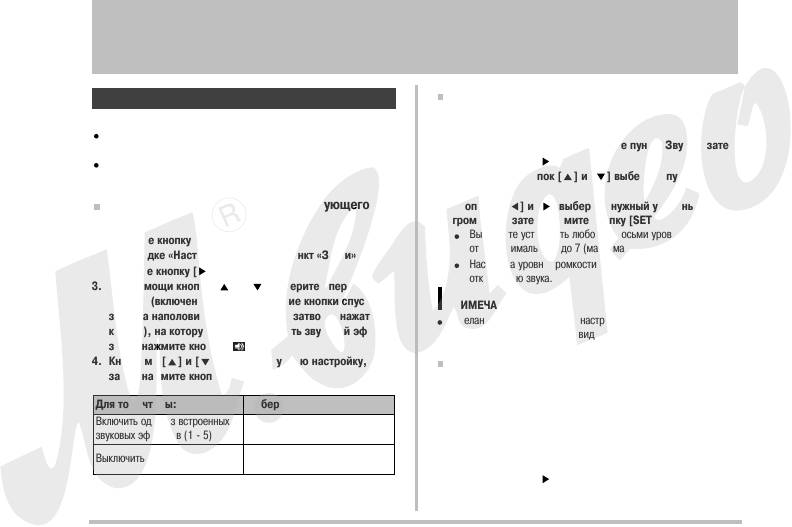
ДРУГИЕ НАСТРОЙКИ
Звуковые настройки камеры
Настройка уровня громкости звуковых
эффектов
Камера позволяет регулировать следующие звуковые настройки.
Тип и громкость звуковых эффектов для срабатывания затвора
1. Нажмите кнопку [MENU].
и других операций
2. На вкладке «Настройка» выберите пункт «Звуки», затем
Уровень громкости при воспроизведении видеофайлов и
нажмите кнопку [ ].
аудиозаписей цифрового диктофона
3. При помощи кнопок [ ] и [ ] выберите пункт
«Операции».
Выбор звукового эффекта, сопутствующего
4. Кнопками [ ] и [ ] выберите нужный уровень
операции
громкости, затем нажмите кнопку [SET].
Вы можете установить любой из восьми уровней громкости
1. Нажмите кнопку [MENU].
от 0 (минимальный) до 7 (максимальный).
2. На вкладке «Настройка» выберите пункт «Звуки», затем
Настройка уровня громкости 0 приводит к полному
нажмите кнопку [ ].
отключению звука.
3. При помощи кнопок [ ] и [ ] выберите операцию
камеры (включение камеры, нажатие кнопки спуска
ПРИМЕЧАНИЕ
затвора наполовину, срабатывание затвора, нажатие
Сделанные в этой операции настройки уровня громкости также
кнопок), на которую хотите назначить звуковой эффект,
применяются для выходных видеосигналов (страница 97).
затем нажмите кнопку [ ].
4. Кнопками [ ] и [ ] выберите нужную настройку,
Настройка уровня громкости воспроизведения
затем нажмите кнопку [SET].
При помощи данной процедуры можно устанавливать уровень
громкости при воспроизведении видеофайлов и снимков со
Для того чтобы: Выберите настройку:
звуковым комментарием независимо от уровня громкости звуковых
Включить один из встроенных
эффектов операций.
Звук 1 5
звуковых эффектов (1 5)
1. Нажмите кнопку [MENU].
Выключить звуковой эффект Выкл
2. На вкладке «Настройка» выберите пункт «Звуки», затем
нажмите кнопку [ ].
123
ДРУГИЕ НАСТРОЙКИ
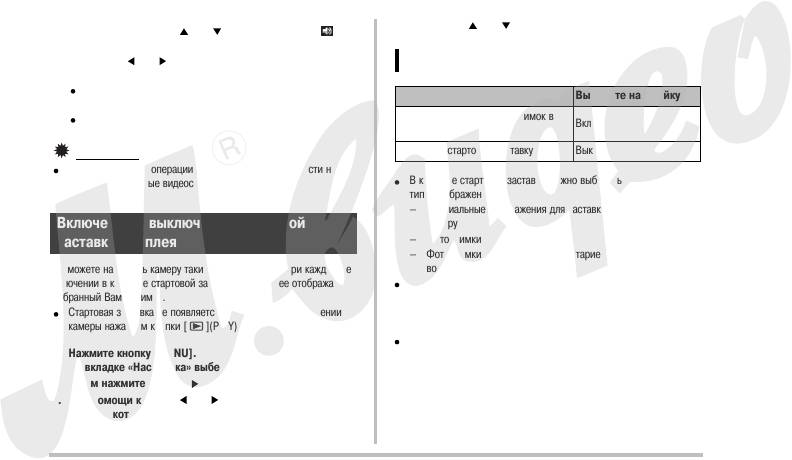
4. Кнопками [ ] и [ ] выберите нужную настройку,
3. При помощи кнопок [ ] и [ ] выберите пункт «
затем нажмите кнопку [SET].
Воспроизведение».
4. Кнопками [ ] и [ ] выберите нужный уровень
ПРИМЕЧАНИЯ
громкости, затем нажмите кнопку [SET].
Вы можете установить любой из восьми уровней громкости
Для того чтобы: Выберите настройку:
от 0 (минимальный) до 7 (максимальный).
Настройка уровня громкости 0 приводит к полному
Использовать выбранный снимок в
Вкл
отключению звука.
качестве заставки
ВНИМАНИЕ!
Отключить стартовую заставку Выкл
Сделанные в этой операции настройки уровня громкости не
влияют на выходные видеосигналы (страница 97).
В качестве стартовой заставки можно выбирать следующие
типы изображений:
– Специальные изображения для заставки, встроенные в
Включение и выключение стартовой
камеру
– Фотоснимки
заставки дисплея
– Фотоснимки со звуковым комментарием (аудиозапись не
Вы можете настроить камеру таким образом, чтобы при каждом ее
воспроизводится)
включении в качестве стартовой заставки на дисплее отображался
В любой момент времени в качестве заставки может
выбранный Вами снимок.
действовать только одно изображение. Чтобы изменить
Стартовая заставка не появляется на дисплее при включении
стартовую заставку, нужно просто записать новое изображение
камеры нажатием кнопки [ ](PLAY).
с затиранием поверх старого.
Форматирование встроенной памяти (страница 129) сотрет
1. Нажмите кнопку [MENU].
изображение действующей стартовой заставки.
2. На вкладке «Настройка» выберите пункт «Заставка»,
затем нажмите кнопку [ ].
3. При помощи кнопок [ ] и [ ] выберите на экране
снимок, которой хотите использовать в качестве
стартовой заставки дисплея.
124
ДРУГИЕ НАСТРОЙКИ
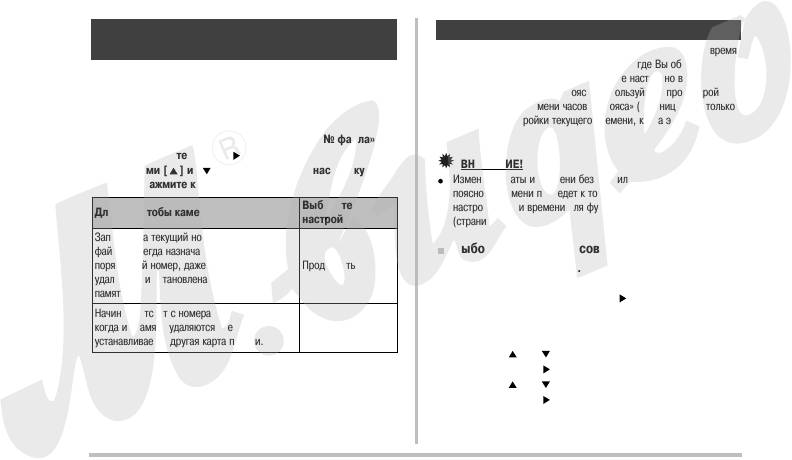
Общее правило генерации камерой
Изменение настройки даты и времени
порядковых номеров имен файлов
Изменяя настройку даты и времени, обязательно установите время
часового пояса своего города (того региона, где Вы обычно
При помощи этой процедуры Вы можете определить правило,
пользуетесь камерой). Если на камере уже настроено время
которым будет руководствоваться камера, генерируя порядковые
Вашего домашнего часового пояса, то пользуйтесь процедурой
номера в именах файлов (страница 116).
«Настройка даты и времени часового пояса» (страница 126) только
для коррекции настройки текущего времени, когда это
1. Нажмите кнопку [MENU].
необходимо.
2. На вкладке «Настройка» выберите пункт «№ файла»,
затем нажмите кнопку [ ].
ВНИМАНИЕ!
3. Кнопками [ ] и [ ] выберите нужную настройку,
Изменение даты и времени без правильной настройки Вашего
затем нажмите кнопку [SET].
поясного времени приведет к тому, что будет выключены все
Выберите
настройки дат и времени для функции мирового времени
Для того чтобы камера:
настройку:
(страница 127).
Запоминала текущий номер последнего
файла и всегда назначала следующий
Выбор домашнего часового пояса
порядковый номер, даже если все файлы
Продолжать
1. Нажмите кнопку [MENU].
удалены или установлена новая карта
2. На вкладке «Настройка» выберите пункт «Мировое
памяти.
время», затем нажмите кнопку [ ].
Начинала отсчет с номера 0001 каждый раз,
На дисплей будут выведены текущие настройки функции
когда из памяти удаляются все файлы или
Сбрасывать
мирового времени.
устанавливается другая карта памяти.
3. Кнопками [ ] и [ ] выберите пункт «Местное», затем
нажмите кнопку [ ].
4. Кнопками [ ] и [ ] выберите пункт «Город», затем
нажмите кнопку [ ].
125
ДРУГИЕ НАСТРОЙКИ
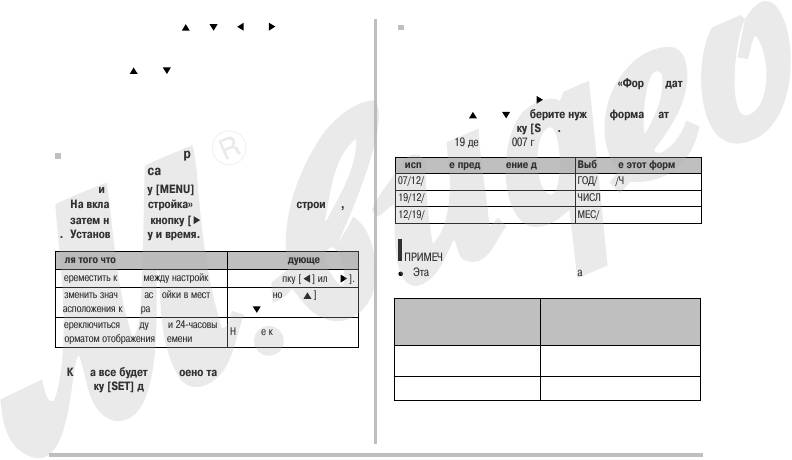
5. При помощи кнопок [ ], [ ], [ ] и [ ] выберите
Изменение формата представления даты
географический регион, в которой находится Ваш
Вы можете выбрать один из трех форматов представления даты.
город, а затем нажмите кнопку [SET].
6. Кнопками [ ] и [ ] выберите Ваш город, затем
1. Нажмите кнопку [MENU].
нажмите кнопку [SET].
2. На вкладке «Настройка» выберите пункт «Формат даты»,
7. Когда все будет настроено так, как Вам нужно, раз
затем нажмите кнопку [ ].
нажмите кнопку [SET] для выхода из этого экрана
3. Кнопками [ ] и [ ]выберите нужный формат даты, а
настройки.
затем нажмите кнопку [SET].
Пример: 19 декабря 2007 года
Установка даты и времени для Вашего
Дисплейное представление даты: Выберите этот формат:
часового пояса
07/12/19 ГОД/МЕС/ЧИСЛО
1. Нажмите кнопку [MENU].
19/12/07 ЧИСЛО/МЕС/ГОД
2. На вкладке «Настройка» выберите пункт «Настроить»,
12/19/07 МЕС/ЧИСЛО/ГОД
затем нажмите кнопку [ ].
3. Установите дату и время.
Для того чтобы: Делайте следующее:
ПРИМЕЧАНИЕ
Эта настройка также влияет на формат представления даты на
Переместить курсор между настройками
Нажмите кнопку [ ] или [ ].
панели операций (страница 36), как показано ниже.
Изменить значение настройки в месте
Нажмите кнопку [ ]
расположения курсора
или [ ].
Дата на панели операций
Когда выбран формат
Переключиться между 12 и 24часовым
отображается следующим
Нажмите кнопку [BS].
даты:
форматом отображения времени
образом:
ГОД/МЕС/ЧИСЛО или
МЕС/ЧИСЛО
МЕС/ЧИСЛО/ГОД
4. Когда все будет настроено так, как Вам нужно, нажмите
кнопку [SET] для выхода из этого экрана настройки.
ЧИСЛО/МЕС/ГОД ЧИСЛО/МЕС
126
ДРУГИЕ НАСТРОЙКИ
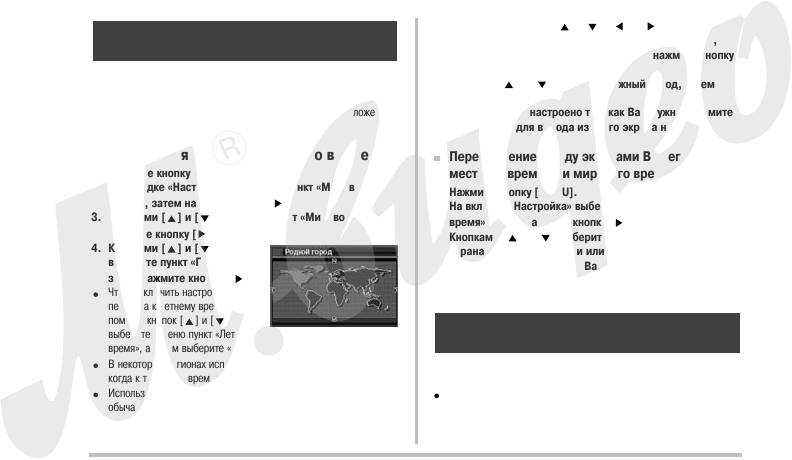
5. При помощи кнопок [ ], [ ], [ ] и [ ] выберите
Использование функции мирового
географический регион, в которой находится город,
времени
время которого Вы хотите знать, затем нажмите кнопку
Вы можете пользоваться экраном мирового времени для того,
[SET].
чтобы узнавать текущее время в иной зоне, чем Ваш домашний
6. Кнопками [ ] и [ ] выберите нужный город, затем
часовой пояс, во время путешествия, командировки и т.п. Функция
нажмите кнопку [SET].
мирового времени показывает время в 162 городах, расположенных
7. Когда все будет настроено так, как Вам нужно, нажмите
в 32 временных зонах по всему земному шару.
кнопку [SET] для выхода из этого экрана настройки.
Конфигурация настроек мирового времени
Переключение между экранами Вашего
1. Нажмите кнопку [MENU].
местного времени и мирового времени
2. На вкладке «Настройка» выберите пункт «Мировое
1. Нажмите кнопку [MENU].
время», затем нажмите кнопку [ ].
2. На вкладке «Настройка» выберите пункт «Мировое
3. Кнопками [ ] и [ ] выберите пункт «Мировое», затем
время», затем нажмите кнопку [ ].
нажмите кнопку [ ].
3. Кнопками [ ] и [ ] выберите пункт «Мировое» для
4. Кнопками [ ] и [ ]
экрана мирового времени или пункт «Местное» для
выберите пункт «Город»,
экрана местного времени Вашего часового пояса.
затем нажмите кнопку [[ ].
4. Выбрав нужный экран, нажмите кнопку [SET] для
Чтобы включить настройку
выхода из этого экрана настройки.
перехода к летнему времени, при
помощи кнопок [ ] и [ ]
Изменение языка дисплейного
выберите в меню пункт «Летнее
отображения текстовых сообщений
время», а затем выберите «Вкл».
В некоторых регионах используется переход на летнее время,
Приведенная ниже процедура позволяет выбирать язык
когда к текущему времени добавляется еще один час.
дисплейного отображения текстовых сообщений и меню.
Использование летнего времени зависит от местных законов и
Количество и подбор языков зависит от географического
обычаев.
региона, в котором происходит рыночное распространение
камеры.
127
ДРУГИЕ НАСТРОЙКИ
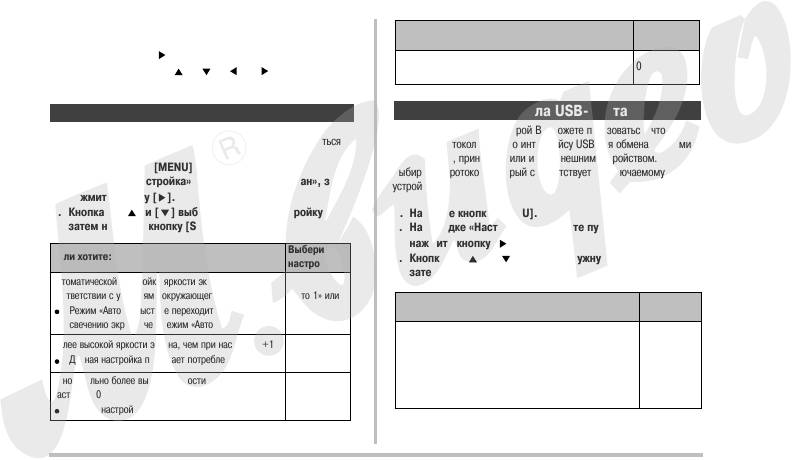
1. Нажмите кнопку [MENU].
Выберите
Если хотите:
2. На вкладке «Настройка» выберите пункт «Язык», затем
настройку:
нажмите кнопку [ ].
Обычной яркости экрана (для использования
0
3. С помощью кнопок [ ], [ ], [ ] и [ ] выберите
камеры в помещении)
нужный язык из списка, затем нажмите кнопку [SET].
Изменение яркости экрана дисплея
Изменение протокола USBпорта
Приведенной ниже процедурой Вы можете пользоваться, чтобы
Для изменения яркости экрана дисплея Вы можете пользоваться
изменять протокол связи по интерфейсу USB для обмена данными с
этой процедурой.
компьютером, принтером или иным внешним устройством.
1. Нажмите кнопку [MENU].
Выбирайте протокол, который соответствует подключаемому
2. На вкладке «Настройка» выберите пункт «Экран», затем
устройству.
нажмите кнопку [ ].
3. Кнопками [ ] и [ ] выберите нужную настройку,
1. Нажмите кнопку [MENU].
затем нажмите кнопку [SET].
2. На вкладке «Настройка» выберите пункт «USB», затем
нажмите кнопку [ ].
Выберите
Если хотите:
3. Кнопками [ ] и [ ] выберите нужную настройку,
настройку:
затем нажмите кнопку [SET].
Автоматической настройки яркости экрана в
соответствии с условиями окружающего освещения
«Авто 1» или
Когда хотите подключить устройство данного
Выберите
Режим «Авто 2» быстрее переходит к более яркому
«Авто 2
типа:
настройку:
свечению экрана, чем режим «Авто 1».
Компьютер При этой настройке компьютер распознает
Более высокой яркости экрана, чем при настройке +1
камеру как внешний накопитель. Используйте эту
+2
Данная настройка повышает потребление энергии.
настройку для обычной передачи снимков из камеры на
Mass Storage
компьютер (с помощью прилагаемой в комплекте
Относительно более высокой яркости экрана, чем при
поставки программы Photo Loader с приложением HOT
настройке 0
+1
ALBUM).
Данная настройка повышает потребление энергии.
128
ДРУГИЕ НАСТРОЙКИ
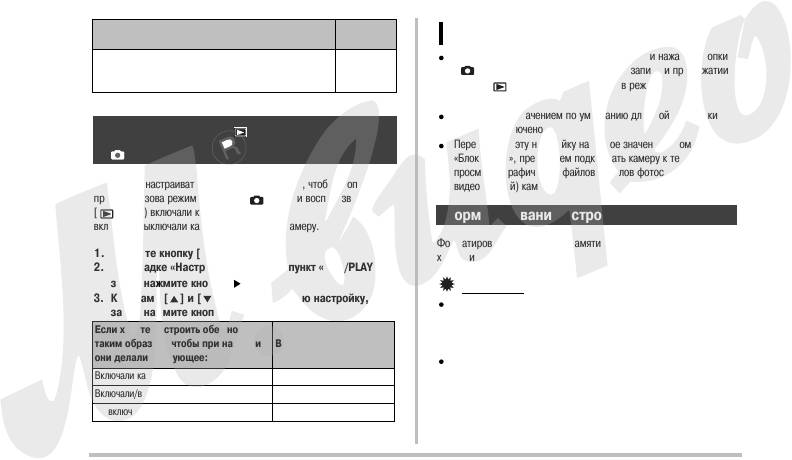
Когда хотите подключить устройство данного
Выберите
типа:
настройку:
ПРИМЕЧАНИЯ
Принтер, поддерживающий PictBridge (страница 133).
При настройке «Включение/выключение» при нажатии кнопки
PTP
Эта настройка упрощает передачу данных на
[ ](REC) во время работы в режиме записи и при нажатии
(PictBridge)
подключенное устройство.
кнопки [ ](PLAY) во время работы в режиме
воспроизведения.
Стандартным значением по умолчанию для этой настройки
Настройки кнопок [ ](REC) и
является «Включено».
Переключите эту настройку на любое значение, кроме
[ ](PLAY)
«Блокировка», прежде чем подключать камеру к телевизору для
просмотра графических файлов (файлов фотоснимков и
Вы можете настраивать камеру таким образом, чтобы кнопки
видеозаписей) камеры.
прямого вызова режимов записи [ ](REC) и воспроизведения
[ ](PLAY) включали камеру,
Форматирование встроенной памяти
включали/выключали камеру, не включали камеру.
Форматирование встроенной памяти стирает все данные,
1. Нажмите кнопку [MENU].
хранящиеся в ней.
2. На вкладке «Настройка» выберите пункт «REC/PLAY»,
затем нажмите кнопку [ ].
ВНИМАНИЕ!
3. Кнопками [ ] и [ ] выберите нужную настройку,
Обращаем Ваше внимание на то, что данные, стертые
затем нажмите кнопку [SET].
операцией форматирования, восстановить невозможно.
Если хотите настроить обе кнопки
Прежде, чем форматировать встроенную память, убедитесь,
таким образом, чтобы при нажатии
Выберите настройку:
что хранящиеся в ней данные больше не нужны Вам.
они делали следующее:
При форматировании встроенной памяти также стираются:
Включали камеру Включение
– Защищенные снимки
Включали/выключали камеру Включение/выключение
– Снимки из папки ИЗБРАННОЕ
– Пользовательские настройки программ BEST SHOT
Не включали камеру Блокировка
129
ДРУГИЕ НАСТРОЙКИ
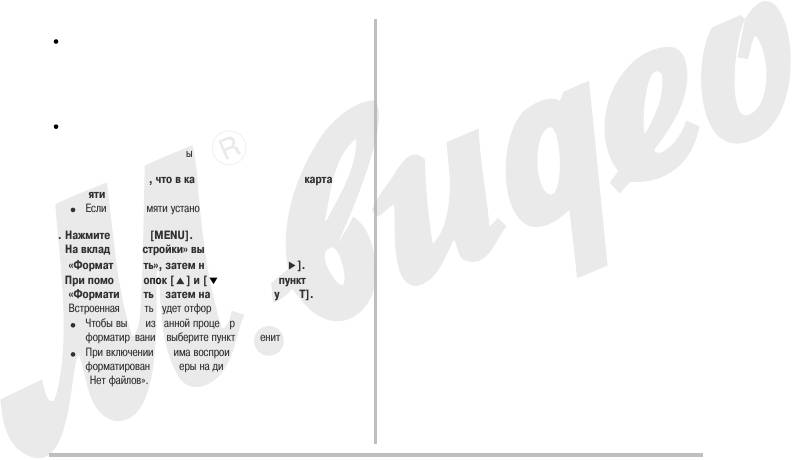
– Стартовая экранная заставка пользователя
Перед форматированием убедитесь, что аккумулятор полностью
заряжен. Если во время операции форматирования камера
автоматически выключится изза разряженного аккумулятора,
форматирование может быть выполнено неправильно, в этом
случае дальнейшая нормальная работа камеры станет
невозможной.
Не открывайте крышку аккумуляторного отсека во время
форматирования. Это может привести к прекращению
нормальной работы камеры.
1. Убедитесь в том, что в камеру не установлена карта
памяти.
Если карта памяти установлена, извлеките ее.
2. Нажмите кнопку [MENU].
3. На вкладке «Настройки» выберите пункт
«Форматировать», затем нажмите кнопку [ ].
4. При помощи кнопок [ ] и [ ] выберите пункт
«Форматировать», затем нажмите кнопку [SET].
Встроенная память будет отформатирована.
Чтобы выйти из данной процедуры, не выполняя операцию
форматирования, выберите пункт «Отменить».
При включении режима воспроизведения после
форматирования камеры на дисплей выводится сообщение
«Нет файлов».
130
ДРУГИЕ НАСТРОЙКИ
Оглавление
- КОМПЛЕКТАЦИЯ
- ОГЛАВЛЕНИЕ
- КРАТКОЕ РУКОВОДСТВО
- ВВЕДЕНИЕ
- ПОДГОТОВКА К РАБОТЕ
- ФОТОСЪЕМКА
- ВИДЕОСЪЕМКА
- СЮЖЕТНЫЕ ПРОГРАММЫ BEST SHOT
- ДОПОЛНИТЕЛЬНЫЕ НАСТРОЙКИ
- ПРОСМОТР ФОТОСНИМКОВ И ВИДЕОФАЙЛОВ
- РЕДАКТИРОВАНИЕ СНИМКОВ
- РАБОТА СО ЗВУКОМ
- УПРАВЛЕНИЕ ФАЙЛАМИ
- УДАЛЕНИЕ ФАЙЛОВ
- ДРУГИЕ НАСТРОЙКИ
- ПЕЧАТЬ
- ИСПОЛЬЗОВАНИЕ КАМЕРЫ ВМЕСТЕ С КОМПЬЮТЕРОМ
- ПРИЛОЖЕНИЕ






